Inhaltsseiten
Die Inhaltsseite zeigt den Text mit Bildern und Anhängen an.
Über die Auswahl eines Inhaltes aus der Inhaltsliste oder aus dem Dateibaum gelangen Sie zum gewünschten Inhalt.
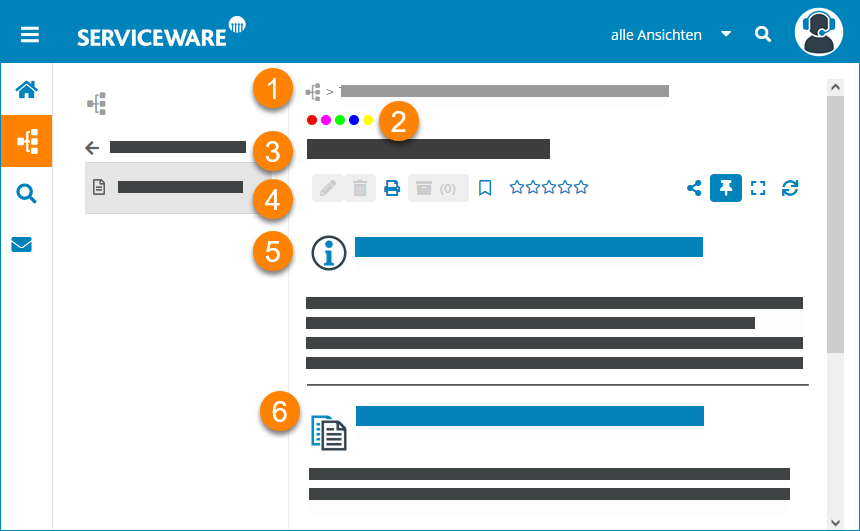
| (1) | Pfadangabe | (2) | Anzeige der Ansichten, in der der Inhalt verfügbar ist |
| (3) | Titel des Inhalts | (4) | Aktionsleiste |
| (5) | Kurzbeschreibung und Volltext des Textes mit Abbildungen und Dateianhängen | (6) | Fußzeile mit weiteren Informationen zum Text |
Die Kopfzeile mit Pfadangabe, Ansichten, Titel und Aktionsleiste kann über das Pinn-Symbol in der Aktionsleiste an der Seitenposition oder am Inhalt fixiert und damit scrollbar gemacht werden.
Die Aktionsleiste bietet dem Benutzer wechselnde Möglichkeiten, je nach Ansicht, Rolle und ausgewählter Seite.
| Alle Dateien herunterladen | Der Text enthält weitere Informationen in Dateianhängen. Die Anzahl der Anhänge wird neben dem Büroklammer-Symbol dargestellt. | |
| Archivierte Versionen anzeigen | Sehen Sie vorangegangene Versionen des Textes an. | |
| Lesezeichen speichern | Gespeicherte Lesezeichen können über die Startseite geöffnet werden. | |
| Bewerten, Bewerten (geöffnet) | Bewerten Sie den Seiteninhalt auf einer Skala von 1–5. | |
| Inhalt teilen | Kopieren Sie den Inhalt in die Zwischenablage, senden Sie eine E-Mail oder senden Sie einen Kommentar zum Text. | |
| Fensterbereich Fensterbereich maximieren/Fensterbereich minimieren | Maximieren Sie den Fensterbereich über den Navigationsbereich hinaus oder stellen Sie die ursprüngliche Größe wieder her. Sie haben außerdem die Möglichkeit, die Fenstergrenze zwischen Inhalt- und Navigationsbereich manuell mit der Maus zu verschieben. | |
| Aktualisieren | ||
| Kopfzeile vom Text lösen, Kopfzeile am Text fixieren | Pfadangabe, Ansichten, Titel und Aktionsleiste beim Scrollen am Text fixieren und mit dem Text scrollen oder lösen und Position beibehalten. | |
| Alle ausklappbaren Elemente öffnen, Alle ausklappbaren Elemente schließen | Alle ausklappbaren Elemente im Text öffnen oder alle Elemente gleichzeitig schließen. |
Sind im Text Abbildungen vorhanden, können Sie diese durch Auswahl mit der Maus oder einen doppelten Mausklick vergrößern.
Um längere Texte besser darstellen zu können, kann die Fußzeile über den Pfeil rechts neben den Informationen eingeklappt werden. Die Standardeinstellung ist ausgeklappt. Wird die Fußzeile vom ein- oder ausgeklappt, speichert das System diese Einstellung. Dies wird auch beim Aufrufen anderer Texte über die Suche oder den Baum berücksichtigt.

